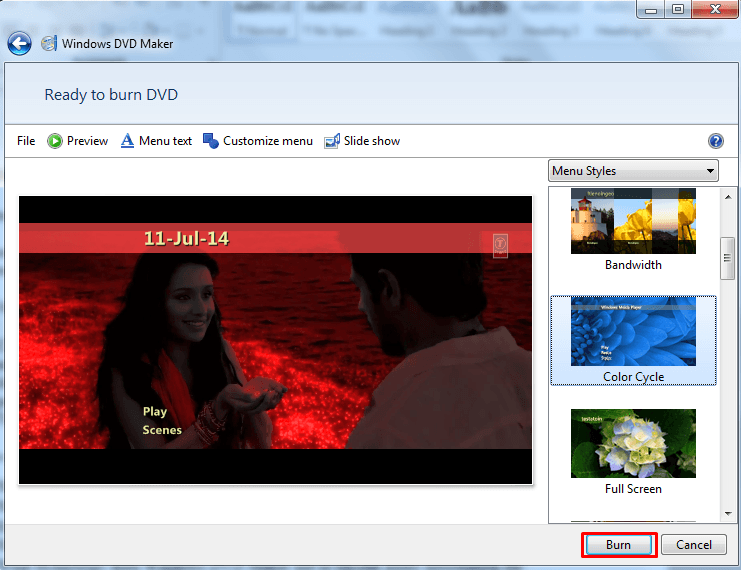Cómo utilizar Windows DVD Maker
Windows DVD Maker es que una característica muy útil viene incorporada en Windows 7. Permite hacer DVDs de tus programas favoritos de TV, películas, fotografías u otros medios muy fácilmente y rápidamente. También puede mostrar su creatividad personalizando el estilo de menú y texto de DVD antes de grabar el DVD. Aquí vamos a ver cómo utilizar este DVD maker.
1. agregar y organizar vídeos e imágenes
Para grabar un DVD, primero debe agregar videos y fotos. También puede organizar añadidos vídeos e imágenes según sus deseos (agregado mostrarán imágenes como presentación de diapositivas). Luego puedes escuchar el DVD para ver que todo es de acuerdo a su plan. Después de eso, comienzan a quemarse.
Cómo añadir y organizar elementos en un DVD
Siga el siguiente procedimiento paso a paso para añadir y organizar elementos:
- Haga clic en el botón de inicio. Haga clic en todos los programas y luego, en la lista verá Windows DVD Maker. Haga clic para lanzar el programa.
- Haga clic en Agregar para agregar imágenes y vídeos en tu DVD. (Para seleccionar varias fotos y videos Presione y mantenga tecla ctrl seleccione deseadas fotos y videos). I f que usted necesita añadir más fotos o películas, haga clic en Agregar nuevo y seleccionar los elementos a añadir en tu DVD.
- Si necesita cambiar las órdenes habían añadido fotos o películas entonces haga clic en el vídeo o la presentación de diapositivas y haga clic en mover arriba o mover hacia abajo. También puede hacerlo arrastrándolos hacia arriba o hacia abajo en la lista.
- Para quitar un elemento de la lista a seleccionar ese elemento y haga clic en quitar elementos. Para quitar fotografías de la imagen Seleccione Presentación de diapositivas que desea eliminar y haga clic en quitar elementos. Puede quitar varios elementos pulsando y manteniendo pulsado la tecla ctrl y seleccione los elementos que desea eliminar. También puede cambiar el orden de las fotos de la presentación.
- Si tienes más de un DVD, a continuación, seleccione la grabadora de DVD para grabar tu DVD.
- Nombre el título del DVD y haga clic en siguiente.
- Si todo está listo, haga clic en grabar.
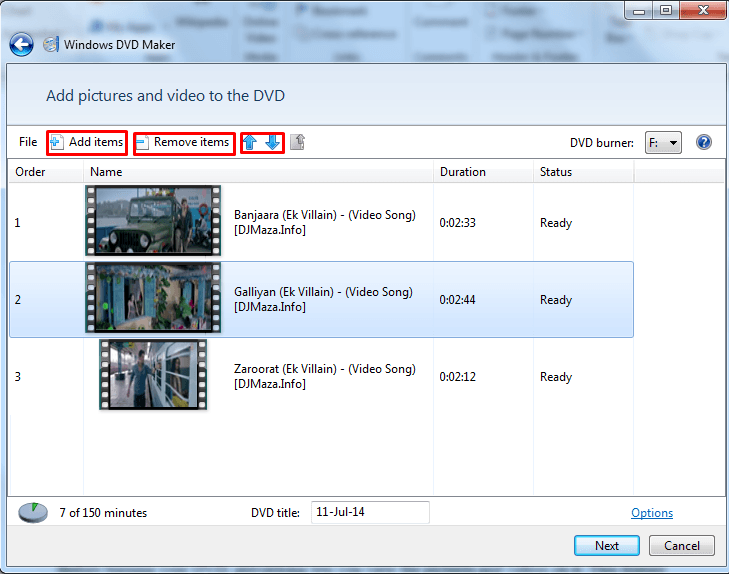
Cómo previsualizar el DVD
Antes de quemar tu DVD, vista previa le permite ver las fotografías y vídeos en él. Esta característica puede ser útil si desea realizar cualquier cambio en el DVD.
- Para previsualizar el DVD, en el 'listo' para grabar página de DVD, haga clic en 'Vista previa'.
- Para reproducir la vista previa, haga clic en reproducir en la pantalla de previsualización.
- Usted puede controlar la reproducción haciendo clic en el play, pausa, en el capítulo anterior, botón capítulo siguiente.
- Para ver el menú del DVD, haga clic en menú y navegar a través de hacer clic en el arriba, abajo, derecha, o izquierdas flechas para películas en la previsualización del menú de DVD y luego haz clic en el botón de Enter para reproducir el elemento seleccionado.
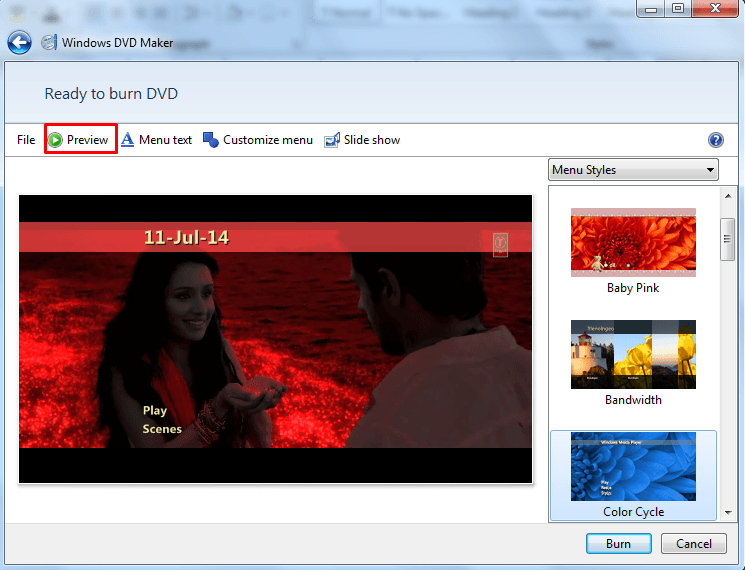
2. personalizar su DVD
Windows DVD Maker es un programa de principiantes para grabar DVD, sin embargo, tiene algunas características de avanzada que le permiten personalizar su DVD a tu gusto. Usted puede darle el aspecto deseado cambiando el estilo de menú DVD, estilo de texto y botones de menú DVD. También puede personalizar la apariencia de la presentación de diapositivas de tus fotos.
1. para personalizar el estilo de texto
Haga clic en texto del menú en la lista para grabar la página. Entonces, realice uno de los siguientes:
- Haga clic en el cuadro fuente y seleccione el tipo de letra, color, negrita o cursiva.
- Dar un título a tu DVD.
- Escriba una etiqueta para el botón de escena diferentes para ver diferentes escenas.
- Añadir una nota en el cuadro de Nota Si desea agregar cualquier observaciones.
2. para personalizar el estilo de menú DVD
Para aplicar el estilo de menú haga clic en uno de los estilos de menú de DVD en el listo para grabar la pantalla del DVD.
Haga clic en personalizar el menú y siga uno o más de los siguientes procedimientos:
- Haga clic en el cuadro fuente y cambiar el tipo de letra, color, estilo de fuente.
- Para seleccionar un estilo de menú con primer plano y fondo opciones de vídeo, en el cuadro de video de primer plano, añadir vídeo o fotos por localizar y seleccionar la imagen deseada para aparecer en primer plano.
- Para agregar una imagen o un vídeo como fondo del menú DVD, añadir video o fotos del mismo modo como primer plano.
- Para agregar música al menú del DVD, cerca de la caja de audio de menú, haga clic en examinar y seleccione el archivo de audio como Mp3 o WMA formato de archivo y seleccione Agregar.
- Para cambiar los estilos de botón de escena en el DVD, haga clic en el botón de escena, seleccione entre las diferentes formas predefinidas.
- Después de personalizar el menú de vista previa del DVD para comprobar si todo va bien con la personalización.
- También puede guardar el menú de DVD personalizado como los nuevos estilos de menú de DVD. Se puede utilizar la próxima vez que desee grabar cualquier DVD.
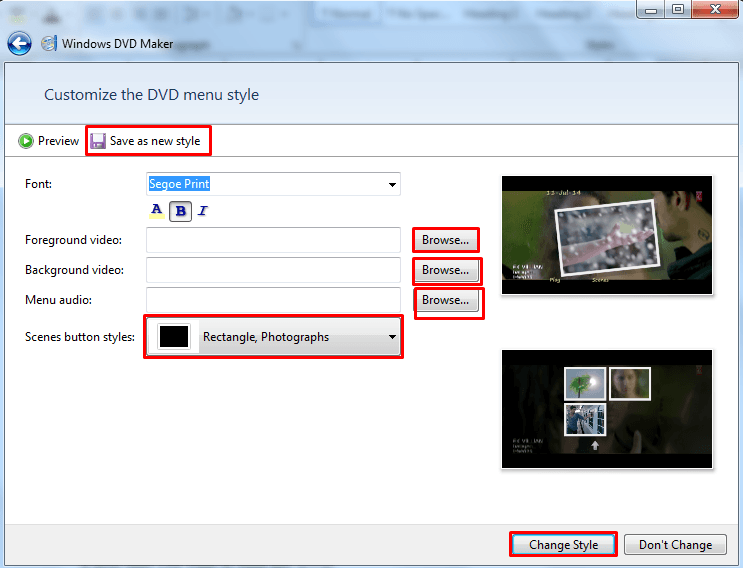
3. para elegir los 'ajustes' para una presentación de diapositivas en el DVD
Siga los procedimientos de:
- Haga clic en la presentación de diapositivas en la lista para grabar la página.
- Puede agregar música, reordenar las imágenes o eliminar cualquier imagen no deseado en el cambio de su página de configuración de la presentación de diapositivas.
- Para agregar música, haga clic en agregar música para agregar elementos de su música favorita. Puede cambiar el orden de sus archivos de audio si agrega más de un archivos de música.
- Para eliminar cualquier archivo de audio Seleccione el archivo y haga clic en quitar.
- Para que coincida con la presentación tiempo y duración de los archivos de música Marque la casilla de "Modificar la longitud de diapositivas para que coincida con la longitud de la música".
- También puede especificar la duración de cada imagen mostrada en la presentación de la lista de la longitud de imagen.
- Puede aplicar efectos de transición diferentes seleccionando un tipo de transición de la caja de transición.
- Para aplicar el efecto zoom seleccione "utilizar pan y zoom de efectos para fotos.
- Escuchar la presentación para asegurarse de que su edición es aceptable en la pantalla de previsualización.
- Si todo lo haga clic en "cambio de diapositivas" para aplicar los cambios.
3. grabar el DVD
Después de arreglos y personalización, es hora de grabar tu DVD. Vamos a ver cómo podemos hacerlo.
Después de que has añadido y arregla los archivos (y personalizar su DVD si opta por hacerlo), está listo para comenzar a quemar el DVD.
- Haga clic en grabar cuando esté listo. Toma algún tiempo dependiendo de la cantidad de productos agregados al DVD, capacidades de su equipo así como el quemador de DVD.
- Después de completado el proceso de grabación, puede hacer otra copia del DVD o cerrar el programa.
- El DVD está listo para jugar en cualquier equipo o reproductor de DVD.